Как открыть zip-файлы и исправить ассоциацию файлов в Windows 10
В Windows 10 есть базовая стандартная утилита для сжатия и извлечения файлов, но она не будет работать со всеми форматами сжатия. Большинство пользователей Windows установят сторонний инструмент, чтобы использовать его вместо него.
ZIP-файлы в Windows 10
Сторонние инструменты архивирования, такие как WinRAR, 7-zip, WinZip и т. Д., При установке обычно имеют возможность установить значения по умолчанию для обрабатываемых ими форматов файлов. Связанные файлы позволяют пользователям быстро извлекать заархивированный файл без необходимости каждый раз выбирать приложение для этого.
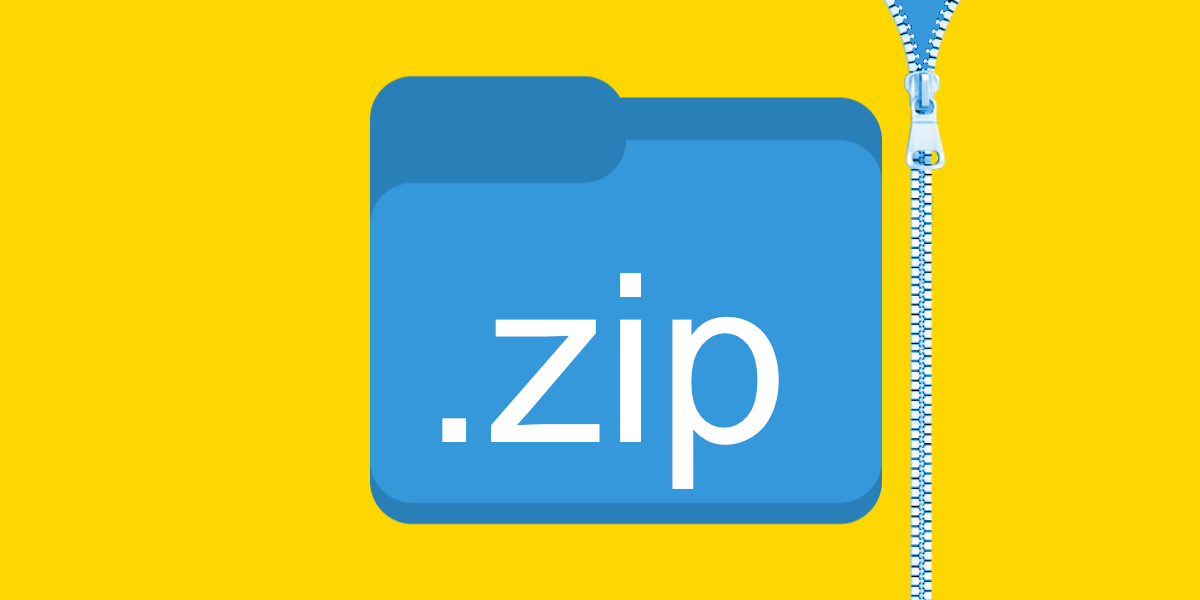
ZIP — один из наиболее распространенных форматов, используемых для сжатия файлов, и Windows 10 может легко извлечь заархивированный файл без использования сторонних инструментов для этой работы. Тем не менее, пользователи по-прежнему вряд ли будут использовать стандартный инструмент и будут устанавливать другие приложения для обработки ZIP-файла.
Программы для Windows, мобильные приложения, игры - ВСЁ БЕСПЛАТНО, в нашем закрытом телеграмм канале - Подписывайтесь:)
Как открыть ZIP-файл в Windows 10
Таким образом, стороннее приложение должно быть установлено как приложение по умолчанию для обработки ZIP-файлов. В Windows 10 ассоциации файлов не всегда сохраняются, и многие приложения продолжают открываться со стандартными приложениями.
Исправьте ассоциацию файлов ZIP в Windows 10
Однако в случае с файлами ZIP при сбое установки другого приложения по умолчанию для типа файла многие пользователи не могут извлечь заархивированный файл независимо от того, какой инструмент они используют. Вот несколько способов исправить это.
1. Сбросить ассоциацию файлов по умолчанию
Проблема с тем, что ZIP-файл не открывается, по сути, является проблемой ассоциации типов файлов, поэтому, чтобы исправить ее, попробуйте сбросить ассоциацию до значения по умолчанию, а затем измените его снова.
- Открой Приложение настроек (Сочетание клавиш Win + I).
- Перейти к Приложения> Приложения по умолчанию.
- Щелкните значок Кнопка сброса под Сброс до рекомендованных Microsoft значений по умолчанию.
- Пытаться распаковка zip-файла.
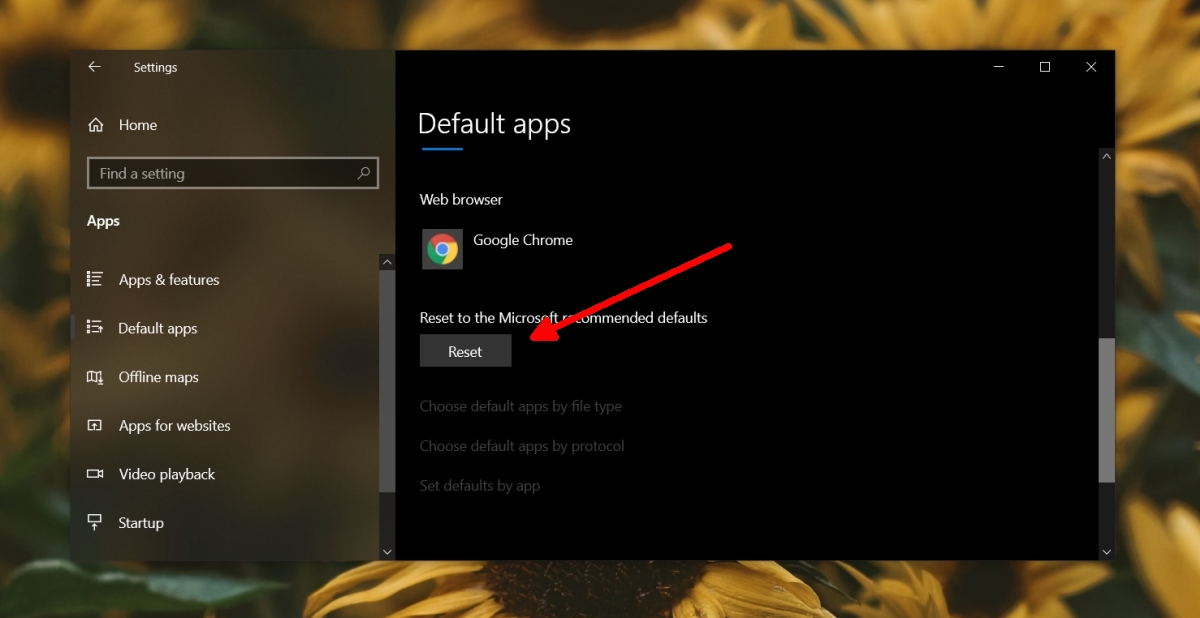
Примечание. Это приведет к сбросу приложения по умолчанию для ВСЕХ приложений, включая видео, фотографии и ваш веб-браузер.
2. Установите ассоциации файлов ZIP.
По какой-то причине ZIP не указан как тип файла, для которого можно установить приложение по умолчанию. Это заставляет пользователей полагаться на приложения, которые они устанавливают, чтобы установить для них связь, а ассоциации файл-приложение в Windows 10 иногда являются проблематичными.
- Открыть Проводник и перейдите к любому ZIP файл в системе.
- Щелкните правой кнопкой мыши файл и перейдите в Открыть с.
- Выбирать Выберите другое приложение.
- Ищите приложение, которое вы хотите использовать и выберите его.
- Включите Опция «Всегда использовать это приложение для открытия файлов .zip».
- Нажмите ОК. , чтобы установить новую связь приложения по умолчанию.
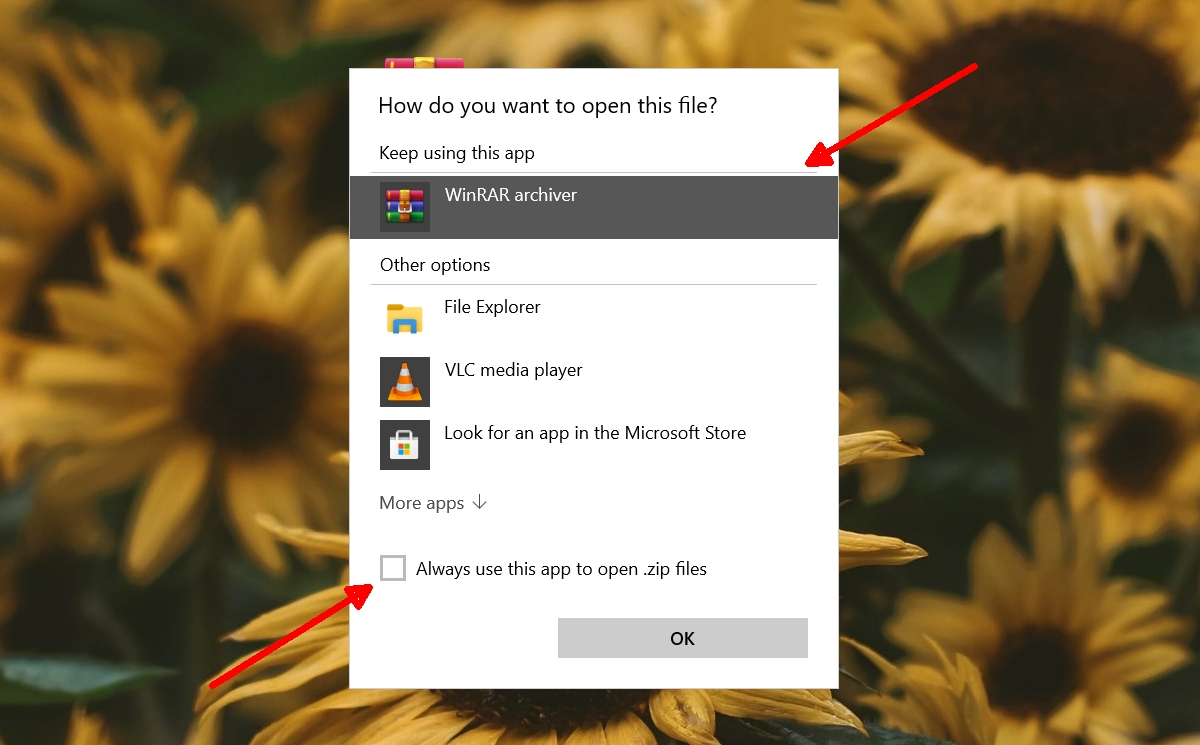
3. Исправьте ассоциацию zip-файлов.
Одна из причин, по которой вы не можете открыть заархивированный файл, заключается в том, что его ассоциация нарушена. Это может произойти, если стороннее приложение попыталось изменить приложение по умолчанию для файлов ZIP, но что-то пошло не так.
- Открыть Командная строка с правами администратора.
- Запустить следующая команда.
assoc .zip=CompressedFolder
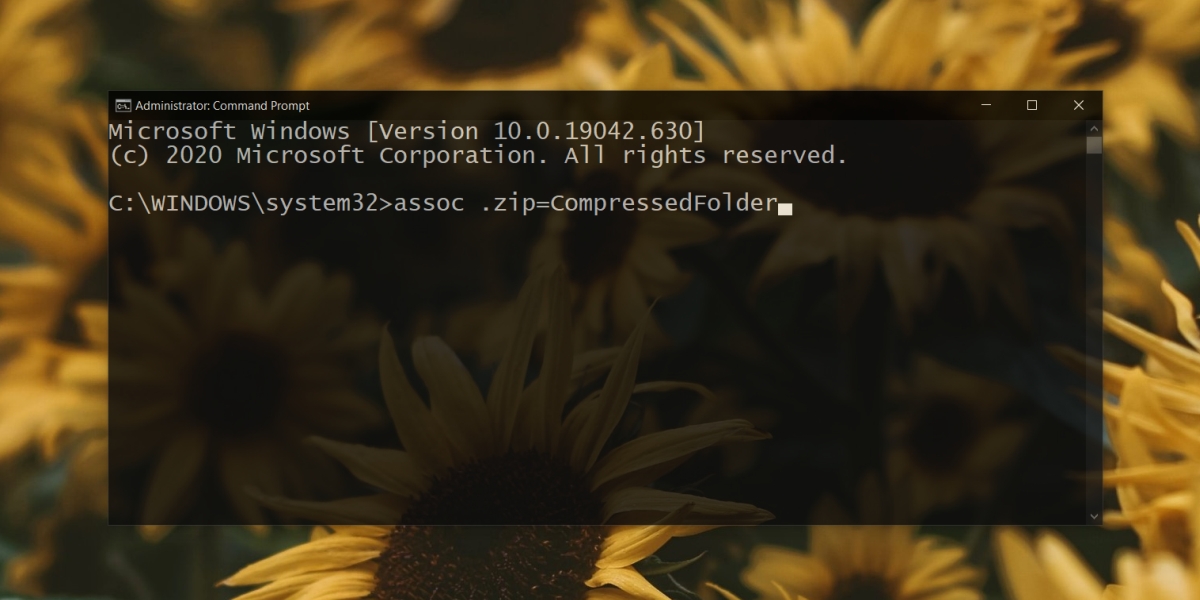
4. Удалите и повторно установите приложение.
Если у вас возникли проблемы с открытием ZIP-файла с помощью определенного приложения, но вы можете без проблем извлечь его с помощью проводника Windows, удалите используемое приложение и установите его снова.
- Открыть Панель управления.
- Перейти к Программы> Удалить программу.
- Выберите приложение вы установили для управления файлами ZIP.
- Щелкните значок Кнопка удаления.
- После удаления приложения установите его снова.
Примечание: если вы используете малоизвестное приложение для управления ZIP-файлами, возможно, в самом приложении есть проблемы. Попробуйте использовать другое приложение, например 7 Zip.
Вывод
ZIP — это исключительно распространенный формат архивирования файлов / папок, поэтому, если ассоциация для него разорвется в Windows 10, вы обнаружите, что не можете взаимодействовать / извлекать / получать доступ к большинству архивов, с которыми вы сталкиваетесь. Всегда используйте надежное приложение для файлов ZIP или попробуйте использовать стандартный инструмент, если вы не можете найти то, что вам нравится. По крайней мере, стандартный инструмент всегда работает.
Программы для Windows, мобильные приложения, игры - ВСЁ БЕСПЛАТНО, в нашем закрытом телеграмм канале - Подписывайтесь:)




![Добавление меток времени и фотографий контактов ко всем цепочкам SMS [Cydia]](https://myroad.club/wp-content/uploads/2021/08/xmessage-s.jpg)

